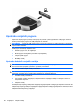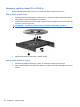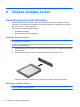HP EliteBook Notebook PC User Guide - Windows Vista
Za uklanjanje kartice ExpressCard:
1. Spremite svoje podatke i zatvorite sve programe povezane s karticom ExpressCard.
NAPOMENA: Za zaustavljanje prijenosa podataka kliknite Odustani u prozoru Kopiranje u
operacijskom sustavu.
2. Zaustavite karticu ExpressCard:
a. Dvaput kliknite ikonu Sigurno uklanjanje hardvera u području za obavijesti na desnoj strani
programske trake.
NAPOMENA: Kako biste prikazali ikonu “Sigurno uklanjanje hardvera”, u području
obavijesti kliknite ikonu Prikaži skrivene ikone (< ili <<).
b. Kliknite naziv kartice ExpressCard na popisu.
c. Kliknite Zaustavi, a zatim kliknite U redu.
3. Oslobađanje i vađenje kartice ExpressCard:
a. Lagano gurnite prema unutra karticu ExpressCard (1) kako biste je otključali.
b. Izvucite karticu ExpressCard iz utora (2).
Upotreba pametne kartice
NAPOMENA: Pojam smart kartica upotrebljava se u ovom poglavlju i za smart card kartice i za Java™
kartice.
Pametna kartica je pomagalo veličine kreditne kartice koje nosi mikročip, koji sadrži memoriju i
mikroprocesor. Poput osobnih računala, pametne kartice posjeduju operacijski sustav koji upravlja
ulazom i izlazom i one sadrže sigurnosne funkcije koje pružaju zaštitu od neovlaštenog pristupa.
Pametne se kartice upotrebljavaju zajedno s čitačem pametne kartice.
Osobni identifikacijski broj (PIN) je potreban za omogućavanje pristupa sadržaju mikročipa. Više
podataka o sigurnosnim funkcijama smart kartica potražite u dijelu Pomoć i podrška.
Upotreba pametne kartice 87